Cómo eliminar todos los videos en iPhone y iPad
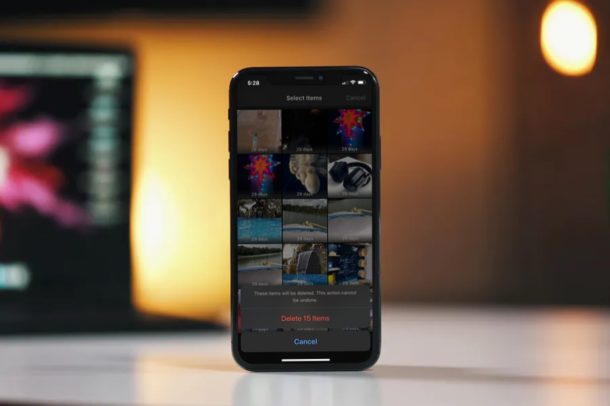
Algunos usuarios de iPhone y iPad pueden decidir que desean eliminar todos los videos de sus dispositivos. Esto puede ahorrar mucho espacio de almacenamiento, dado el tamaño de los archivos de video, especialmente cuando se capturan como videos de 1080p y 4K. Curiosamente, los videos que grabas o descargas se mezclan con el resto de las fotos en la aplicación Fotos. Afortunadamente, es bastante fácil filtrar videos de su lista de fotos, ya que la aplicación también muestra contenido según el tipo de medio.
Si no tiene suficiente espacio de almacenamiento, eliminar videos puede ayudarlo a liberar mucho espacio para otros usos. De manera similar a cómo borra todas sus fotos en un dispositivo, este no es exactamente un proceso de un solo paso, ya que el contenido se mueve primero a la carpeta «Eliminados recientemente», que luego debe vaciarse manualmente para liberar espacio de almacenamiento (o espere 30 días, pero si está en un pico de almacenamiento, no es práctico). Independientemente, es bastante simple eliminar todos los videos de sus dispositivos iOS y iPadOS y no debería llevarle más de uno o dos minutos.
Si está interesado en aprender cómo eliminar videos de forma masiva, siga leyendo para descubrir cómo funciona este proceso en su iPhone, iPad y iPod touch.
Cómo eliminar todos los videos en iPhone y iPad
Como se mencionó anteriormente, este es un proceso de dos pasos, por lo tanto, eliminará los videos dos veces para su eliminación permanente. Esto supone que está ejecutando una versión moderna de iOS, ya que las versiones anteriores pueden comportarse de manera diferente.
- Abra la aplicación «Fotos» desde la pantalla de inicio de su iPhone o iPad.
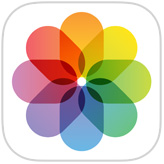
- Vaya a la sección Álbumes de la aplicación Fotos y seleccione «Videos» en Tipos de medios.

- Aquí, toque «Seleccionar» en la esquina superior derecha de la pantalla.
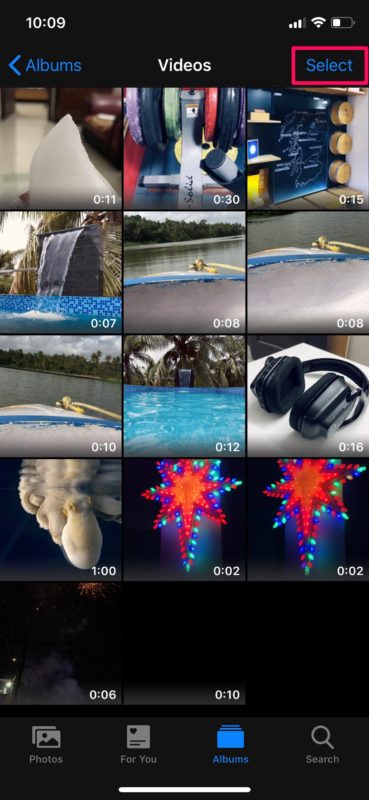
- Ahora, toque «Seleccionar todo» en la esquina superior izquierda de la pantalla, como se muestra en la captura de pantalla a continuación.
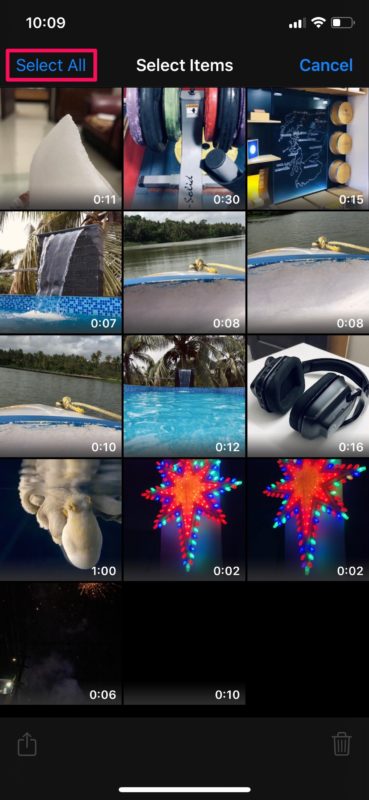
- Una vez que se seleccionan todos los videos, toque el icono de la «cesta» para comenzar a eliminar. Se le pedirá que confirme la acción.
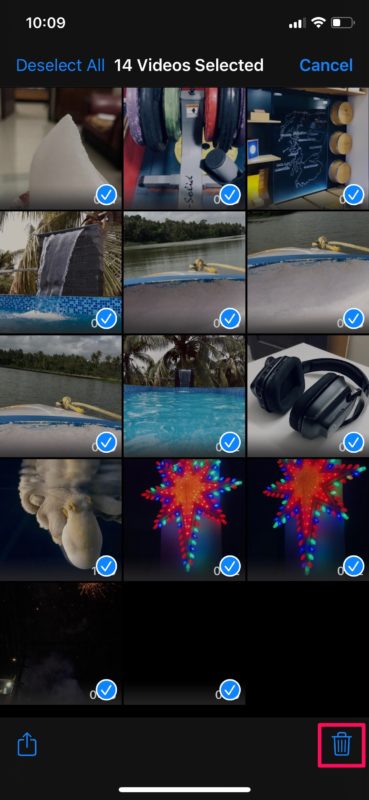
- Aún no he terminado, porque los videos que acaba de eliminar solo se han movido a la sección Eliminados recientemente. Vuelve a la sección Álbumes de la aplicación, desplázate hasta el final y elige «Eliminados recientemente».
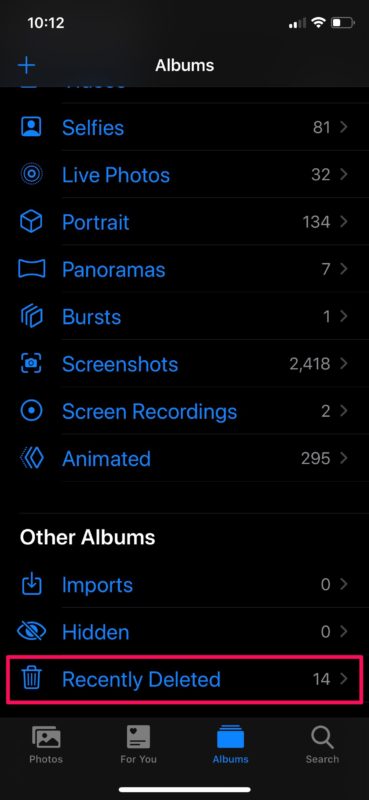
- Aquí, toque «Seleccionar» en la esquina superior derecha de la pantalla.
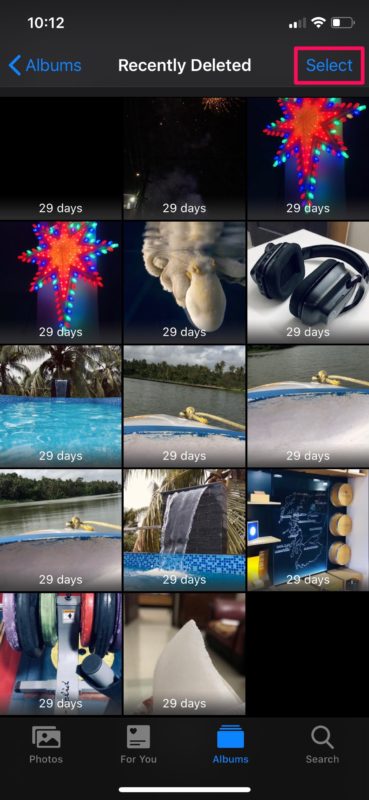
- Ahora haga clic en «Eliminar todo» para eliminar permanentemente todos los videos almacenados en su biblioteca.

Eso es todo, ahora ha eliminado con éxito todos los videos almacenados en su iPhone y iPad.
No es necesario que elimines manualmente todos los videos de la carpeta «Eliminados recientemente», pero si estás en un enlace de almacenamiento, probablemente quieras hacerlo rápidamente para liberar capacidad del dispositivo. De forma predeterminada, las fotos y los videos se almacenan durante 30 días en la sección Eliminados recientemente. Después de eso, se eliminarán automáticamente de su dispositivo sin ninguna acción por parte del usuario. Esta función de tiempo de espera le permite recuperar cualquiera de los videos que haya eliminado accidentalmente, por lo que si continúa con la eliminación inmediata, perderá la opción de recuperar esos videos eliminados.
Recuerde, si usa Fotos de iCloud, eliminar videos de su iPhone o iPad hará que el mismo video se elimine de todos los demás dispositivos Apple sincronizados, así como también eliminará videos de iCloud.
Debido a que eliminar videos de su dispositivo es permanente, es una buena idea transferir primero videos desde su iPhone o iPad a una computadora para que puedan guardarse y conservarse. Por supuesto, si no le importa mantener sus videos eliminados, entonces es menos relevante hacer una copia de seguridad de ellos primero.
¿Borraste todos los videos en tu iPhone y iPad? ¿Quiere una forma más sencilla de eliminar contenido multimedia de sus dispositivos? Cuéntanos tus opiniones y opiniones en la sección de comentarios.
